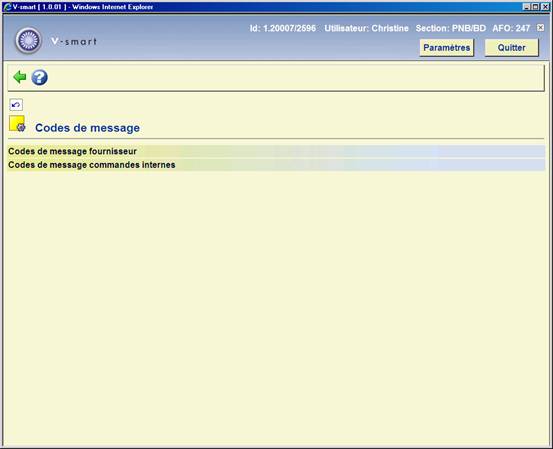
Le système donne la possibilité de lier à une commande toutes sortes de messages. Ces derniers peuvent être des remarques à usage purement interne ou des comptes-rendus de la correspondance entre le fournisseur et la bibliothèque à propos de la commande. Le système distingue donc les messages ou notes aux fournisseurs et les messages ou notes internes.
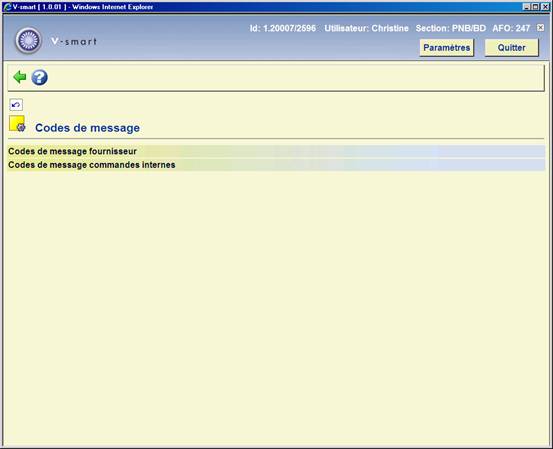
Ces deux types de notes possèdent deux fonctions :
1. elles permettent de lier à une commande des messages concernant cette commande;
2. elles permettent de générer trois sortes d'impressions : messages concernant les fournisseurs, les demandeurs et les réceptions. Ces types de messages et leur fonction spécifique sont expliqués dans les AFOs 211 (Introduire commandes') et 252 (‘Gestion fichier d'impression temporaire / établissement fichier d'impression définitif').
L'utilisation des codes de notes accroît la rapidité d'introduction et l'uniformité des commandes.
Attention
Consulter l'aide de l'AFO 211 pour plus de détails sur l'utilisation des codes de notes.
Lorsque vous choisissez cette AFO puis , un écran de saisie s'affiche. Si des codes ont déjà été saisis, un écran-sommaire affiche tous les codes définis.

- sélectionnez une ligne et cliquez pour modifier les détails.
- sélectionnez une ligne puis choisissez cette option pour supprimer le code correspondant.
- quand vous choisissez cette option un écran de saisie s'affiche:
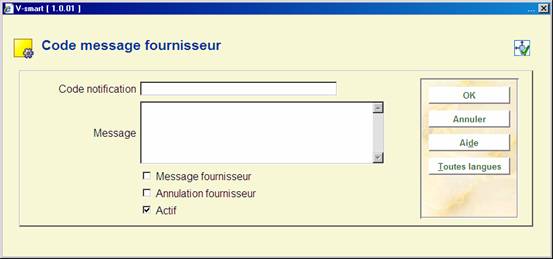
Code Notification - introduisez un code qui n'a pas été déjà employé. Le code ne doit pas être plus long que 10 caractères. Il ne doit pas être seulement numérique.
Message - introduisez le message. Le message ne doit pas être plus long que 50 caractères et ne doit pas se composer seulement de signes de ponctuation.
Message fournisseur: si vous cochez cette option, l'option “Message fournisseur” sera par défaut sur Oui quand vous ajouterez ce code dans une commande. Pour chaque commande, vous pourrez ensuite décider si vous activez réellement cette option
Annulation fournisseur: si vous cochez cette option, l'option “Annulation fournisseur” sera par défaut à Oui quand vous ajouterez ce code dans une commande. Pour chaque commande, vous pourrez ensuite décider si vous activez réellement cette option.
Actif: un code inactif ne figure pas dans la liste des codes de note lors de l'introduction des commandes.
Quand vous choisissez , l'écran est un peu différent:
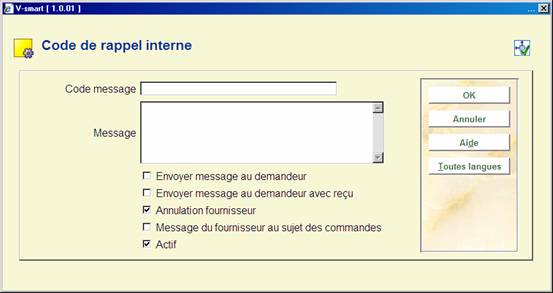
Ici aussi, vous pouvez déterminer des valeurs par défaut pour les codes de notes lors de la saisie d'une commande. Pour chaque commande, vous pourrez ensuite décider si vous activez réellement cette option.
Dans l'un ou l'autre cas, après la saisie des données un écran sommaire s'affichera:

Code – le code du message.
Formulation – le texte du message.
Relancer – indique si l'option Envoyer message a été cochée ou non (0= non 1= oui).
Avec reçu: indique si l'option Avec reçu a été cochée ou non (0= non 1= oui) .
Actif indique si le message est actif ou non (0= actif, 1= inactif).